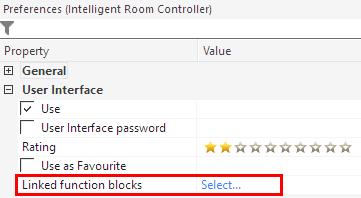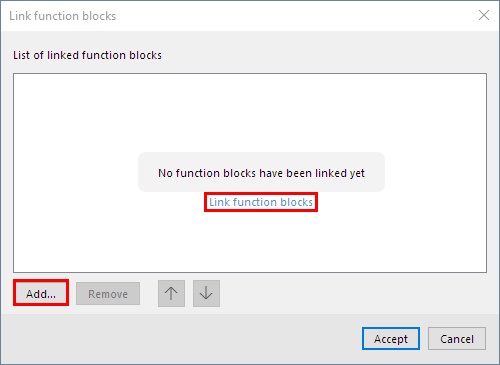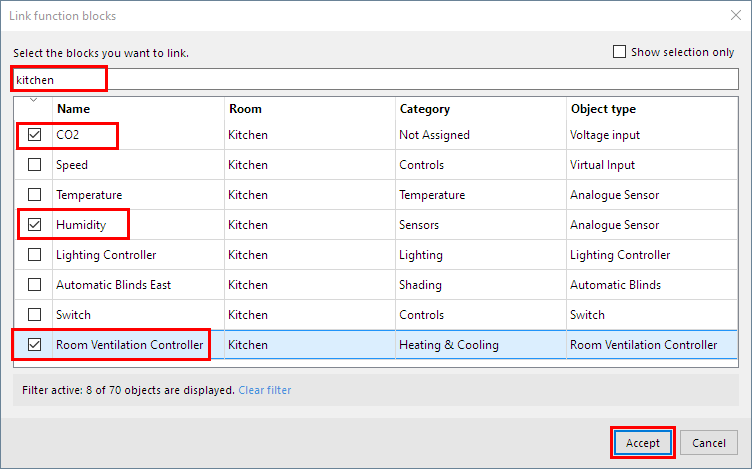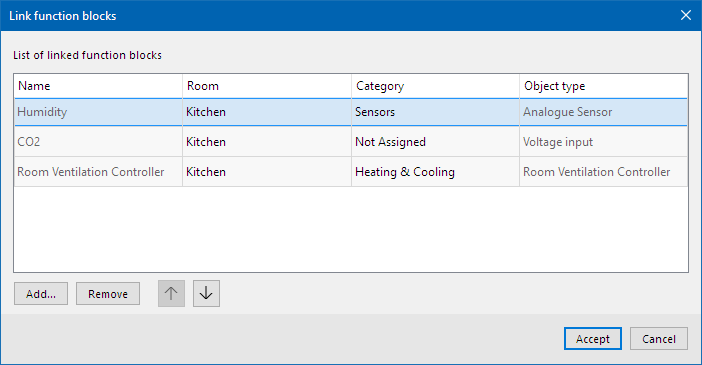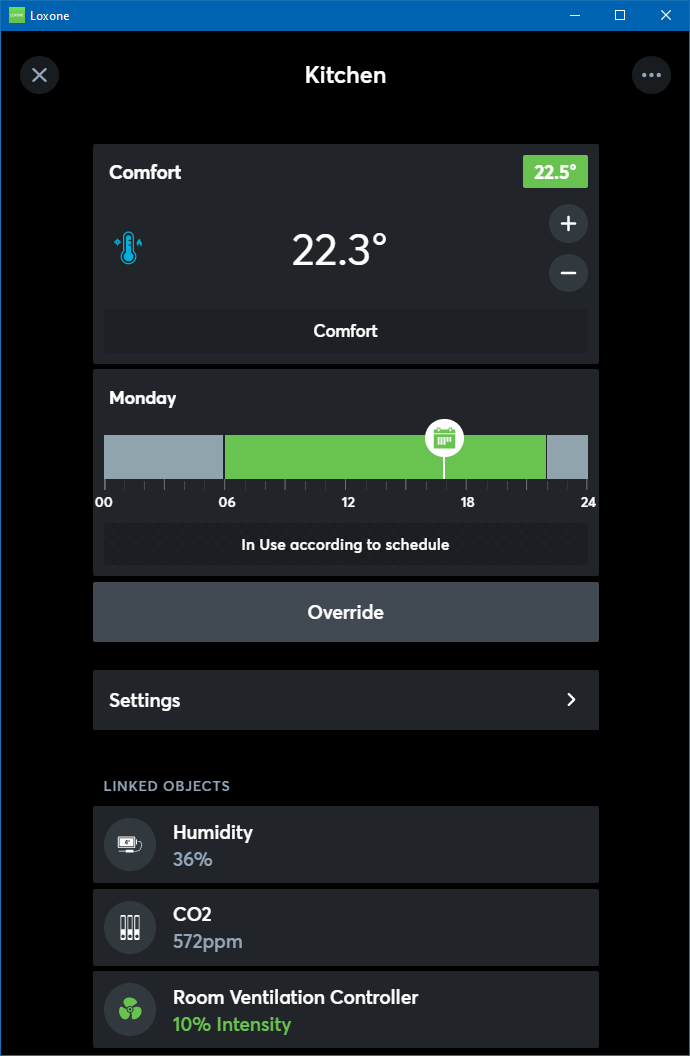Można również wybrać obiekty, które w inny sposób nie są używane w wizualizacji. Umożliwia to wizualizację o uporządkowanym wyglądzie.
Spis treści
Łączenie
Wizualizacja
Łączenie
W poniższym przykładzie łączymy inteligentny regulator pomieszczeniowy w kuchni z dodatkowymi obiektami.
Najpierw klikamy blok, a następnie we właściwościach w sekcji Połączone bloki konstrukcyjne – „Wybierz”
W następnym oknie nie są jeszcze połączone żadne bloki. Klikamy przycisk Połącz bloki konstrukcyjne
Otworzy się wówczas okno, w którym wyświetlane są wszystkie istniejące elementy.
Wpisy na liście możemy filtrować za pomocą pola wyszukiwania. Każda kolumna może być również sortowana według nazwy.
W przykładzie wpisujemy pomieszczenie w pole wyszukiwania, które pokazuje tylko obiekty w pokoju.
Wybieramy wilgotność, wartość CO2 i sterowanie wentylacją modułu kuchni, a następnie klikamy Przejmij:
Wybrane obiekty są następnie łączone i jeśli to konieczne, można je zmienić w kolejności za pomocą symboli strzałek:
Na koniec ponownie klikamy Przejmij, a następnie zapisujemy program na Miniserverze.
Wizualizacja
W wizualizacji, czyli w interfejsie internetowym lub aplikacji Loxone, otwieramy teraz blok inteligentnego regulatora pokmieszczeniowego.
W związku z tym w module inteligentny regulator pomieszczeniowy połączyliśmy tematycznie wszystkie wartości istotne dla klimatu pomieszczenia.
Dalsze moduły można otworzyć bezpośrednio tutaj, bez konieczności ich wizualizacji.
Jest to korzystne dla działania interfejsu, ponieważ mniej obiektów jest następnie wyświetlanych dla danego pomieszczenia.